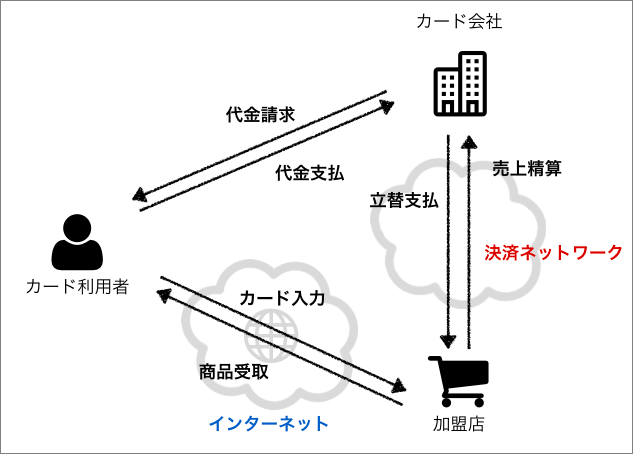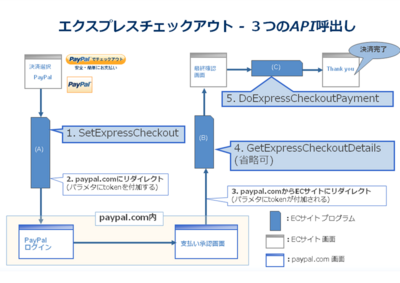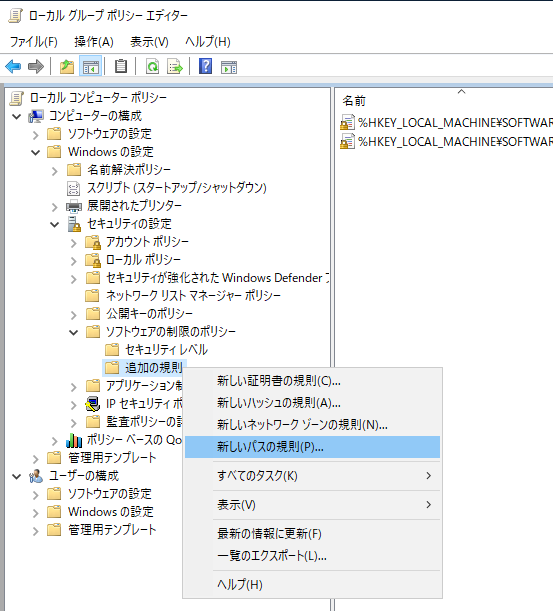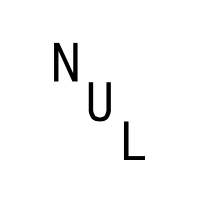KeyHoleTV開発秘話(その2)
KeyHoleTVがなぜ地デジより早く情報を伝えられるのか(その1)
KeyHoleTV開発秘話(その1) - KeyHoleTV開発者のブログで、KeyHoleTVは、関係省庁に再配信の申請をしたことを記述しました。 KeyHoleTVが地デジよりも早く受信できるので、配信基準を満たしていると考えています。 では、何故、KeyHoleTVは、地デジや他の配信システムと比べて早く受信できるのでしょうか? これを説明するためには、KeyHoleTVの開発初期について、語らなければなりません。
KeyHoleTVの開発はじめ
KeyHoleTVの開発当初は、日本のテレビは、アナログ放送で、近々にデジタル放送が始まるという時でした。 当時から地上波デジタル方法は、遅延が問題視されており、
対策がない状態でした。 現在でもKeyHoleTVがもっとも早く送信できており、地デジでの対策は、未だ存在していません(2019年6月現在)
一般にインターネットを利用した通信は、遅いという認識でした。 しかし、ネットワークゲームに代表されるような通信では、あたかもリアルタイムで情報を共有しているようなシステムが存在していました。 ネットワークゲームのDoomなどが代表例です。 著者もいくつかのネットワークゲームの開発に参加して、リリースもしました。
これらのネットワークゲームの多くは、通信にUDP/IPを使っている点です。 RPGなどのゲームでは、TCP/IPを利用した場合もありますが、対戦型のゲームでは,UDP/IPを使うようです。
KeyHoleTVの開発の前身は、独自のサーバで、ネットワークを介して同じ映像や音声を伝搬させる機構を目指していました。 通信は、UDP/IPを使い、動画や音の圧縮は、Mpegに準じた設計をしていました。 端的にいうと、WebサーバのUDP/IP版です。 通常のWebサーバは、TCP/IPの通信を利用してHTMLという言語でWebブラウザと通信を行います。この仕組みは、利用者に情報を提供する仕組みとしては、十分ですが、TCP/IPを利用するため、通信の負荷がかかってしまう、速度が遅いという欠点があります。 では、なぜTCP/IPを利用すると、通信の負荷がかかって、速度が遅くなるのでしょうか?
TCP/IPを利用したセッション
インターネットは、宛先と自分の住所、それと自分の荷物の大きさがかかれた荷札が付いたデータの送信を行います。 荷札が付いたデータをパケットと呼びます。 さて、パケットは、様々な経路を経由して相手に運ばれますが、それが正しく到着する保証はありません。 これが大前提です。 更に、パケットは、通過する機器により、分解される可能性もあります。 それぞれ分解されたパケットも送り先に正しく到着する保証はありません。
TCPは、パケットを利用して、上位層で、構築されています。 この上位層では、相手にデータが正しく到着を保証する機能が組み込まれています。 相手にちゃんと届いたかどうかは、相手が「到着しましたよ」という荷札の付いたデータを送信して、送り側が受信して、始めて成立します。 なかなか、相手から「到着した」というパケットが届かない、もしくは、後で送ったパケットが到着したという通知がきた場合、前のパケットを再送したりします。 これらの一連の動作は、
に詳しく記述されています。
さて、TCP/IPでは、様々が作業をして、できるだけ効率よくデータを送信する仕組みができていますが、一体誰がその仕組みを動かしているのでしょうか。 この仕組みは、多くの場合OSが行っています。 ゲーム機などは、ゲーム自身がネットワーク機構を能動的に動かしている場合もあります。
大きさが決まったデータをTCP/IPで送信する場合、アプリケーション自身は、ファイル等を入力とするため、アプリケーションで、ファイルからの読み込みの大きさを操作できて、送るデータの大きさも、入力に合わせて操作できます。 実際に送信を行う機器(ネットワークカードか、マザーボードに組み込まれている。 これを通信デバイスと呼びます。)をOSが制御して、送信を行います。 送信するデータが相手に到着しない可能性があるので、OSは送信したデータを管理するバッファも持ちます。 OSは通信デバイスの空き情報を調べて、送るべきデータを設定します。 また、一定時間経過したり、相手から到着完了の情報が到着しない場合、再送を行います。 もし、OSが管理しているバッファが一杯になったら、アプリケーションに送れないと結果を返します。 多くのアプリケーションは、OSが管理しているバッファの状態を監視して、送信可能になったら、OSに送信データを送付します。
通信デバイスは、自身が持っているバッファが一杯になったら、それ以上のデータを受け付けません。 OSは、これを管理して、通信デバイスのバッファの空きが出れば、自分のバッファにあるデータを機器に送ります。 更に、複数のアプリケーションが送信を行う場合もありえます。 特に、Webサーバの場合、利用者からの接続ごとに、一つのアプリケーションとして実行されるので、複数の(同じ)アプリケーションがOSに送信データを送ります。
また、通常LANとインターネットの送信能力を比べると、LANの方が送信能力が高く、パケットの欠落が少ない。 更に、計算機で、通信デバイスにデータを転送する能力(内部バス)は、LANの送信速度より早い。
まとめると、
(1)OSがバッファを持って、送るデータを管理している。
(2)相手からの返信によって、正しく到着したか分かる。
(3)OSが管理しているバッファが一杯になったら、送信ができないので、エラーを返し、アプリケーションに処理を任せる。
(4)データの送信速度は、 内部バス > LAN > インターネット となり、データの欠損率は、 インターネット > LAN > 内部バス
の順番になります。
以上のことから、インターネットを利用したTCP/IPによるデータ送信は、計算機内部で閉じた通常のコンピュータプログラムの処理とは異なり、送信先の計算機や伝送路の状態により、伝達時間が変化し、 送信元の計算機の処理の負荷も相手や伝送路の状態により変化します。
ストリーミングによるTCP/IPを使った動画・音の伝達
テレビやラジオの受信は、受信機が視聴の必要があるチャンネルのデータを受信して、再生します。 視聴している間だけ、受信しています。 一方TCP/IPを使ったストリーミングは、視聴している間だけ、受信しているわけではありません。 伝送路や計算機(コンピュータ)の状態により送信時間がまちまちなるため、できるだけ多くのデータを送信し、受信した計算機は、バッファに蓄える仕組みを持っています。 例えば、パケットの容量により支払う価格が異なるような携帯電話では、 ストリーミングによる映像や音は、 利用者がたとえ少しだけしか視聴していない場合でも、 受信するデータ量は、実際に視聴したデータ量を越えてしまいます。 これは、現状のTCP/IPの送信では、必要な分だけを送信する機構ができにくく、通信経路の状態によっては、映像や音が停止してしまうのを防ぐため、できるだけ多くのデータの送信を行うため生じます。 更に、ライブ中継などでは、現在ライブが行われている映像や音が最新であり、未来の映像や音を送信することができません。 そこで、送信元では、ある程度映像や音を貯めてから送信を開始します。 従って、ライブやリアルタイムといったうたい文句のシステムの殆どは、実際に行われている現状とは、異なり遅れて配信をしています。 このため、TCP/IPを利用したインターネットによる、テレビの再配信は、必ず遅延が生じます。 結局、緊急時に情報をいち早く提供する義務を果たすことができません。
インターネットを使った音の再送信は、ラジコが行っています。 しかし、ラジコは、
の「パソコンでラジコを聴くには?」の回答で、述べられている様に、緊急速報には、対応していいません。 一方KeyHoleTVでは、 ラジオの再送も行っています。 KeyHoleTVの遅延は、およそ0.5秒であるため、アナログ放送(電波で放送)よりは遅いが、他のデジタル放送より早い。
動画の圧縮
現在、多くのストリーミングやダウンロードなどで計算機や携帯電話で動画を視聴できます。 動画は、様々なコーデックで圧縮されています。 MPEG-X(MPEGは、バージョンにより、MPEG1,MPENG2, MPEG4があります)やH26X(H261,H262,H264など)は、バージョンによって圧縮する方法が異なっていますが、多くは過去のデータを参照します。 動画は、複数枚の絵から構成され、おおよそ一秒間に30枚の絵が必要です。 一秒間に60枚の絵があると、動画に深みがでます。 これは、ゲームなどでも同様で、30フレームや60フレームといった呼び方があり、それぞれ、一秒間に30回、60回絵が変わります。 動画も同様に一枚の絵をフレームと呼びます。
MPEGやH26X等のコーデックは、
という具合に複数ありますが、動画を圧縮するための仕掛けとしては、ある程度フレームをまとめてエンコードを行います。
上記のリンクのGOPがフレームをまとめたものになります。 フレームをまとめたGOPの中には、フレームの映像が完全に再生できるものと、再生されたフレームの映像を利用して、再生されるものがあります。 GOPを一つの送信データとする場合、送信データが完全に相手に届かないと、映像がGOPのフレーム分再生できません。 地上波デジタル放送では、テレビ映像が停止する現象が頻繁に発生しませんが、衛星放送がデジタルで送信されている場合、天候などによって、映像が停止する場合があります。 これは、GOPのデータが完全に届いていないために発生しています。 停止してから、’再び映像が再開されるためには、次のGOPのデータが完全に届く必要があります。 また、地上波デジタル放送で、チャンネルを切り替えたときに、すぐに映像が映らない場合があります。 これもGOPのデータが完全に届いてから、映像が再開されるために起こる現象です。
インターネットを利用して、テレビやライブ会場の同時配信をしている多くのシステムは、MPEGやH26Xのエンコードを採用しているため、少なくとも、GOPを構成するフレーム分は、送信する時点で送れています。 更に、インターネットで送信して受信するまでの時間も必要ですから、決してリアルタイムではありません。 電波を使った地上波デジタル放送ですら、3秒程度の遅延が生じています。 インターネットを使った場合、通常のシステムは、3秒どころではなく、もっと送れています。 一方KeyHoleTVは、およそ 0.5 秒の遅延だけで、受信できています。 これは、KeyHoleTVシステムがGOP利用しないで、データを配信しているためです。
KeyHoleTVのダウンロード・プレミアムモジュールキーの購入は、
で。
(つづく)
販売システムのネットワークのセキュリティについて
販売システムの種類
KeyHoleTVは、現在有料のプレミアムモジュールキーを販売して、運営しており、PayPalを使った決済を採用している。 殆どの決済を持ったサイトは、決済システムからの結果をリダイレクトで受け取る仕組みをもっている。 この仕組みは、商品を購入する際、一旦クレジットカード等の決済するシステムに商品の価格、個数の情報を渡す。 そして、決済が完了すると、ブラウザのリダイレクト機能を用いて、自分の販売サイトに購入結果の情報が届く。
一連の流れは、
(1)顧客がブラウザで、商品サイトをアクセスする。
(2)顧客が商品サイトで購入する商品を選ぶ
(3)選んだ商品を清算する
ここで、決済システムに移行する。 購入サイトは、選んだ商品の名称(もしくは、固有の名前)、個数、価格を決済システムに伝える。 決済システムに伝える方法は、直接購入サイトが決済システムに伝える場合と、一旦顧客のブラウザを介して伝える方法がある。 KeyHoleTVのプレミアムモジュールキーの販売システムは、一旦顧客のブラウザを介して伝える方法を採用している。
(4)決済終了後、商品サイトに購入情報が伝達される
決済システムから、購入サイトに情報が伝達される。 これも、直接決済システムから購入サイトに情報を伝達する方法と、一旦顧客のブラウザを介して情報を伝達する方法がある。
上記の画像は、商品サイトが直接決済システム情報が伝達する仕組みを示している。
(https://gihyo.jp/dev/serial/01/paypal_api/0002の画像を転用)
また、
(https://gihyo.jp/dev/serial/01/paypal_api/0002の画像を転用)
上記の画像は、一旦顧客のブラウザを介している仕組みを示している。 図中にあるリダイレクトがブラウザを介していることを示している。
販売システムと決算システムとの連携で生じるセキュリティの問題
販売システムと決算システムの連携は、直接連携する場合と、ブラウザを介して連携する場合があることを説明した。 どちらの場合もセキュリティ上一長一短がある。 まず、直接連携する場合について、問題点をあげていく。
多くの直接連携をするシステムの場合、購入サイトと決算システムが利用者のブラウザ上で、シームレスな画面遷移になっている。 シームレスな画面遷移とは、例えば同じロゴが画面上に現れていて、同一感を醸し出している。 購入に関しては、クレジットカードを使う場合が多い。 当然、クレジットカードの情報は、利用者が入力する必要があり、販売サイトを運営する企業がクレジットカード等の個人情報を管理する必要がある。
ニュースで時折、顧客のクレジットカードの情報が流出する事件が報告される。 これは、企業が管理しているクレジットカードの情報がハッキングされて盗み出されることで起こる。 これを防止するためには、 一般に、大変が金額がかかる。 例えば、これに関連している作業をしている人の人事までも、関係する。 例えば、関連している作業を行っている人が企業を退職した場合、その人が知っていた情報をブロックしたり、変える必要があるし、人事的にも手厚くしないと、情報が漏れる可能性もある。
また、シームレスな画面が表示されることから、偽りのサイトに誘導されても、顧客は気づかない場合が多い。 ブラウザ上で表示されるすべての絵や文章は、簡単に取得できるので、 偽りサイトを構築するのは、容易に行える。 更に、サイトを改変する場合でも、殆どの場合、一ヶ所を改変できれば、偽りサイトに誘導できる。
一方、ブラウザを介して連携する場合、決済システムは、独自のノウハウを持っている会社が行っている。 例えば Paypal やF-REGI(エフレジ)などがある。 これらの会社は、顧客のクレジットカードの情報の管理のセキュリティが高い。 また、クレジットカードの番号などを毎回入力する必要がない。 更に、販売サイトを改変して、偽りサイトに誘導しても、顧客がそのサイトにログイン出来なかったりするので、気がつきやすい。 更に、決済後、販売システムに情報が届かないので、商品を発送したり、 顧客は、サービスが受けられない。 販売サイトを改変しようとしても、複数の場所を改版する必要があり、難易度が上がる。
ブラウザを介して、販売システムと決算システムとの連携で、問題となるは、実はリダイレクトになる。
リダイレクトで発生するセキュリティの問題
ブラウザの暗号通信は、アドレスには適応されない。 ブラウザのアドレスバーに https://www と表示されている場合、通信内容が暗号化されている。 しかし、暗号化されているのは、通信の中身だけで、https://www.aaa.com/ のアドレスである www.aaa.com は、暗号化されているわけではない。 だから、だれかが通信を傍受している場合、 どこに接続しようしているかわかってしまう。
KeyHoleTVの販売システムは、決済が完了して、リダイレクトで、再び販売システムと通信して、プレミアムモジュールキーの設定を行う。 この時、不正なデータが場合によって何度も送られてくる場合がある。 販売サイトの対策が不十分である場合、同じ商品を2度発送したりするかもしれないし、在庫管理システムに誤った情報を送るかもしれない。
実は、不正なデータが送信されれば、そのことを報告するようなっている。 おそらく、全ての販売システムでも、不正データが送信されたとき、それを関知している。 しかし、関知しているだけで、それを利用者(購入者)に伝えていない。 KeyHoleTVでは、利用者(購入者)に伝えている。 これは、おそらく利用者が使っているネットワークが他人に勝手に利用されている可能性が高く、通信を逼迫させる原因の一つになるからで、結局KeyHoleTVの動作が不調に陥る可能性が高い。 おそらく他人のPCがウィルスに感染して、WiFiを経由して通信を監視している。 ウィルスに感染しているPCは、自分のネットワークを使わずに、他人のWiFiを利用しているため、感染者は、自分のネットワークが遅くなることがないので、気がつきにくい。 更に、 WiFiを勝手に利用するようなウィルスの場合、他のPCにウィルスを感染させる。 殆どのセキュリティソフトウェアは、 外からの攻撃や侵入に対して有効に働くが、LANから入ってくるウィルスには、ほとんど有効に働かない。 ある日突然、PCがのっとられたり、データが書き換わって、PCが利用できなくなる。 更に、このようなウィルスは、ウィルスの開発者の命令により、DoS攻撃(特定のアドレスに何度もデータを送信させて、サーバの処理やネットワークを遅延させたり、異常終了させる)をする場合もある。 たとえ、DoS攻撃をしても、感染者のPCは、あまり遅くならないので、気がつかない。 しかし、WIFiを勝手に利用されている人は、ネットワークが遅くなり、なぜだろうと悩む結果になる。
KeyHoleTVでは、購入時に不正なアクセスがあった場合、購入者にメールを送って、ネットワークに問題がある旨を報告している。 購入者がホテルやカフェ、もしくは空港のような公共なネットワークを利用している場合、ウィルスに感染しているPCが接続されていても、大きな問題に発展しにくい。 しかし、自宅や会社の場合、WiFiが勝手に利用されていたり、LANないにウィルスに感染したPCが存在する場合がある。 ただ、残念なことに、メールを送付しても、返信を頂けれる利用者が少ないのが現状である。
WiFiを勝手に利用されないようにするためには、WiFiのパスワードだけでは、不十分だ。 なにしろ相手は、殆ど無限に時間があるし(ウィルスが勝手に行う)WiFiの種類によっては、パスワードが見えている場合もある。 これを防止するためには、 MACアドレスフィルタをルータやADSL,ケーブル、光モデムに設定する以外方法がない。 殆どのADSL、ケーブル、光モデムは、ルータ機能を保有しており、MACアドレスフィルタの設定ができる。
MACアドレスは、WiFiを利用する機器に割り振られているユニークな番号で、AA:BB:CC:00:...もしくはAA-BB-CC-00-...のような形をしている。 この番号をモデムやルータに登録して、登録している機器以外の通信を許可しない。 これで、たとえ、近隣の人のPCがウィルスに犯され、WiFiに侵入しようとしても、侵入できない。 ただ、 ルータやモデムの設定をWiFiでは、可能にしないことが条件である。
プレミアムモジュールキーを購入された利用者は、ネットワークの盗聴の可能性をできるだけ、伝えるようにしている。 なお、KeyHoleTVのダウンロード・プレミアムモジュールキーの購入は、
で。
KeyHoleTV開発秘話(その1)
なぜ、KeyHoleTVは、連続して11年間も配信できるのか
海外で、日本のテレビを視聴できるサービスは、数多くあります。 しかし、多くのサービスは、途中で止めたり、配信が停止したりします。 しかし、KeyHoleTVは、11年連続して配信をしています。 どうしてでしょうか?
答えは、KeyHoleTVのシステムの秘密にあります。
殆どのサイトは、日本から参照できない
海外で日本のテレビを視聴できるサービスを運営しているサイトのほとんどは、日本からは、参照できません。 例えば、
上記のサイトは、日本からは、アクセスできません。 海外からアクセスすると、以下のような表示がブラウザに現れます。

これは、自分たちが日本の法律を犯していて、停止させらる可能性があるので、できるだけ日本からは、アクセスできないようにしているためです。 これらのサイトには、アクセスされた場所によって、サイトを表示したり、しなかったりする機能が埋め込まれています。
海外の人が上記のサイトにアクセスできない旨を確かめるためには、VPNを使う必要があります。 VPNサービスは、VPNサーバを置いている場所から、サイトにアクセスします。 自分のブラウザは、あくまでも VPNサービスのサーバとの間で暗号化した通信を行います。 このため、VPNサーバが置いている国(や地域)がサイトへのアクセスされた場所になります。
VPNの設定は、OSやVPNを使うアプリによって、難易度が変わります。 比較的容易に行えるのが、アンドロイド端末です。 VPNを使うアプリがあり、利用できるサイトが公開されています。
アンドロイドで、日本のVPNを接続して、ブラウザでSKYLIVE NET TVをアクセスした結果は、

となります。 左上に小さくError と出ています。 これは、アクセスしたアドレスが日本の場合、エラーを表示するようになっているためです。 また、VPNを使うことで、日本国内にいても、あたかも海外からアクセスできるようになります。
また、日本からVPNを使わないで、あたかも海外からアクセスしたようなサービスが、海外にはあります。
このサイトの入力バーに http://skylivetv.net/ を入力すると、ページが正しく表示されます。
一方KeyHoleTVのサイト
は、日本はもとより世界中からアクセスできます。 では、どうして、KeyHoleTVのサイトは日本からアクセスできるのでしょうか?
関係省庁に再配信の許可の依頼
おそらくKeyHoleTVが唯一関係省庁に再配信の許可の申請を出しています。 他のネットを使った視聴システムは、放送局が行っているもの以外、おそらくどこも申請をしていません。 ネットを使ったのシステムは、申請ができる条件を残念ながら満たしてません。 ケーブルテレビは、再配信の申請をして、再配信をしてます。 これは、地上波デジタル放送が場所によって、通常のアンテナでは視聴できないため、ケーブルテレビで難視聴地域を解消するためです。 ただ、難視聴地域を解消する目的だけで、ネットを利用した配信は許可されないようです。 日本における放送は、特殊な意味を持っています。 放送を行うには、当然認可が必要で、国の裁量によって、決定されます。 放送には、緊急時にいち早く情報を伝達する義務(法律で決まっています)があり、この義務を守れていない場合、許可が下りません。 多くのネットを使った再配信は、この義務を守ることができていません。 だから、再配信の許可が下りないのです。
KeyHoleTVは、他の配信システム(地上波デジタル放送を含む)より、早く情報の伝達ができるため、 関係省庁に再配信の許可の申請を行いました。 早く受信できる事実は、YouTUBEに掲載しています。
これは、地方で地デジをテレビで受信したものと、KeyHoleTVで受信したものを比較しています。 明らかにKeyHoleTVの方が早く受信できています。
次回は、なぜKeyHoleTVが早く送信できるかをお伝えします。
(つづく)
KeyHoleTVのダウンロード・プレミアムモジュールキーの購入は、
で。
Windows10でKeyHoleTV動作しなくなった
利用者からWindows10 でインストールしたKeyHoleTVが、動作しなくなったとの報告を受ける。 ダブルクリックしても、アプリケーションが起動しないとのこと。
アプリケーションが起動しないのは、起動しない理由がある。もし、アプリケーションがエラーや「アプリケーションに問題が発生しました」などのメッセージを表示せず、動作しなくなったのは,大きく分けて二つの原因がある。 一つは、アプリケーションが入っているフォルダが何らの原因で壊れている可能性。
もう一つは、OSがアプリケーションの動作を停止している可能性。 アプリケーションが格納されているフォルダが壊れている場合、OSがアプリケーションをピックして、実行させようとして、正しいライブラリがピックできないか、実行中ファイルが壊れていて、中に格納されている命令が正しく動作しない。 この場合、ファルダが壊れているので、別のフォルダにインストールすると、動作する可能性がある。 しかし、フォルダが壊れる現象は、ハードディスクが何らかのエラーがあるので、そのうちPCが動作しなくなる可能性が高い。
OSがアプリケーションの動作を停止している場合、殆どはセキュリティソフトウェアが通信の許可リストに入っているアプリケーションを外しているのが原因。 現在、3例の報告があり、その全てが、SOURCENEXTのウィルスソフトウェアである。 過去にも、ここのソフトウェアは、他のセキュリティソフトウェアと比べて、反映が遅く、他のセキュリティソフトウェアがウィルスではないというソフトウェアをウィルスと判断したことが多々ある。
報告をした利用者のセキュリティソフトウェアもSOURCENEXT製である。おそらく、通信の例外リストに載っているソフトウェアを利用者の許可なしに消してしまう。 消してしまった、通信の許可リストにKeyHoleTVを追加すれば、解決する。
通信の許可は、
に詳しい。
KeyHoleTVは、
C:\Program Files (X86)\ KeyHoleTV
にKeyHoleTV.exe がある。 このEXEを通信を許可するリストに追加すれば、よい。
また、何らか理由でアプリがローカルグループポリシーのアプリ項目の拒否リストに載る場合もある。 何故このようなことになるのかは、原因が分からないが、おそらくセキュリティソフトウェアが何らかのメッセージを出して、それに答えたことが原因だと思う。 マイクロソフトは、自分が認知していないソフトウェアや例外設定の場合、多くの場合、「拒否」がデフォルトになっている。 このため、OKを押すと「拒否」が設定される。 また、セキュリティソフトウェアもおそらく、「拒否」がデフォルトになっていて、「OK」を押すと、拒否されると予想する。
ローカルグループポリシーの実行拒否リストに登録された場合、そのログイン名では、ソフトの実行ができない。
上記の記事を読むと、別のユーザを作ってみると、アプリが動作したとある。 おそらく、これは、ローカルグループポリシーで、アプリを起動させないような設定になっていると思う。 そこで、解決方法は、ローカルグループポリシーエディタを起動して、KeyHoleTVを許可するか、新しくユーザを作る以外方法がない。
Windows10では、ローカルグループポリシーを編集するのに、OSの種類によっては、エディタが内包されていないようだ。
ローカルグループポリシーエディタが開いたら、
の
(https://www.livefree.jp/windows10_srp_store/からの転用)
で、追加の規則の中におそらくKeyHoleTVが入っているので、制限を解除すればよいはず。 また、KeyHoleTVは、32bit アプリケーションなので 32bit アプリが全て実行不可能になっている可能性もある。 その場合、KeyHoleTVに例外を設定すればよい。 ローカルグループポリシーに実行拒否が設定されれば、アプリケーションを再インストールしても無駄で、 ローカルグループポリシーを変更するか、新しくユーザをWindows10で作る以外おそらく対処する方法がない。
なお、KeyHoleTVのダウンロード・プレミアムモジュールキーの購入は、
で。
Cydia への対応
脱獄事始め
顧客から JB(脱獄)したiPhoneをiOS12に上げたら、 前のバージョンのi-KeyHoleTVが動作しなくなったと報告を受ける。 でiOS12では、AD-HOC版のネットでのインストールがうまく行かない不具合がある(この不具合は、 XCdoe10.2.1でやっと解消されました)。 この不具合は、 Code Signの埋め込みの不具合で、Appleが直さなければ、開発者としては、どうしようもない。
それで、Cydia でインストールできるようにするために、
putidevelopersblog.blogspot.com
を参考にして、i-keyholetvをアップロードした。 すると、顧客からは、 error 404 が出てくるとの報告を受ける。
Cydiaでは、Debianのパッケージ読み取りをCydiaのリポジトリで行っている。 このため、Packages.gz2 と XXX.deb ファイルがあると、パッケージとして認識して、 404のエラーはでないはず。 一般に404のエラーは、HTMLのブラウザが表示する。
こちらとしては、顧客が何をしているかのか分からないし、手元に脱獄した iPhoneがないため、
本当のことが分からない。 また、Cydiaのリポジトリをアップする情報が極端に少ないため、どうすれば、正解なのかが分からない。
で、手元に古いiPhone 5があったので、それを脱獄して、Cydiaのリポジトリの表示がどうなるか調べてみた。 また、脱獄した iPhoneで i-keyholetvがインストールできるか調べてみた。
iPhoneの脱獄
一般に IOSのデバイスは、 AppleStoreにあるアプリケーションとAD-HOCと呼ばれるUDID(機器に付随するユニークな番号)を登録している機器に対して、有効なアプリケーションしかインストールすることができない。 しかし、脱獄すると、AppleStoreにないアプリケーションや AD-HOCのアプリケーションをインストールすることができる。
脱獄には、様々な方法が存在するようだが、
ja.wikipedia.orgCydiaで脱獄したアプリケーションをインストールを調べる目的があるので、 Cydiaを使った脱獄を試みる。
Cydiaのインストール
iPhoneにCydiaを入れるためには、Cydia Impactor を使う
cydia-app.comCydia Impactorで、Cydiaアプリが入ったIPAファイルをiPhoneに入れる。 Cydiaアプリは、iOSのバージョンによって、インストールするIPAが異なっている。
cydia-app.com手持ちのiPhone 5にCydiaを入れる際、 Cydia Impactorが動作する。Linux (CentOS 64 bits, Ubuntu 32bits)Windows32bits,Windows64bits, MacOSが存在するが、私の環境では、 Windows 32bitでしかインストール出来なかった。 Linuxでは、 Cydia Impactorが
lockdown.cpp:57 LOCKDOWN_E_INVALID_CONF
のエラーを吐き出して、処理が進まなかった。 Cydia Imapctor を動作させて、 IPAを入れる際、 Apple のAPP SPECIFIC PASSWORDSが必要で、AppleIDを管理するサイトにログインして、APP SPECIFIC PASSWORDSをCentOS, UbuntuのFireFoxで作ってみたが、Cydia Impactor で、作ったパスワードを入れても、上記のエラーがでてしまう。
yalujailbreak.net直す方法をいろいろ試してみて、iTunsが必要になって、 結局 MacOSで、サファリを使って、
APP SPECIFIC PASSWORDSを構築した。 Windowsの32bitsでは、iTunesを使って、
Appleにサインインしようとすると、なぜか、iTunesがエラーを出して、停止してしまう。 しかたがないので、 Macを使って、 iTunesを起動して、そこから Safariでログインした。 それで、構築した APP SPECIFIC PASSWORDS を Windows32 bitsのCyida Impactorで入力すると、インストールが始まった。 関係があるのかないのか分からないが、APP SPECIFIC PASSWORDS を構築する際、適当な名前を入力する必要があるが、Linuxでは、本当に適当な名前を入れて、 MacOSでは、Cydiaと入れた。
脱獄開始と問題発生
インストールが始まってしばらくしてから、Cydia Impactorが Generating Application Mapを表示して停止した。 iPhoneには、h3lixのアイコンが表示されていた。 脱獄する際、 対象のIPAは、IOSのバージョンで異なる。 h3lixは、 iOS10.3.3 用のIPAで、別のバージョンのiOSは、他のIPAを利用する。 一旦iPhoneを再起動してみて、 h3lixをタップしてみる。 h3lixが起動できたので、うまくいったと思って、 Jail Break のボタンをタップしようして、確認のため、脱獄のサイトを見てみると、
www.iphonehacks.comTrust Developer Profile とある。 iPhoneを調べてみても、General > Profile(s) & Device Managementが表示されない。 で、iPhoneにDeveloper Profile をインストールする。 Developer Profileがインストールされいないと、Profile(s) & Device Managementが表示されないようだ。 Profile をインストールするためには、 iPhoneでSafariを起動して、
beta.apple.com をアクセスする。 AppleIDでログインする。
developer.apple.comログインした後、Appleからセキュリティコードを聞かれる場合がある。 これは、登録している iPhoneに送られてくる番号をiPhoneで受信して、その番号を入れる。 サイトに入って
Enroll Your Device を選んでダウンロードプロファイルをタップすると、iPhoneにProfile が入る。
iOS10.3.3では、General のVPNの下にプロファイルが表示される。
これで、h3lixをタップして、 Jail Break ボタンをタップする。 タップすると Cydiaがインストールされ、 iPhoneを再起動するか聞いてくる。 再起動して、 Cydiaのアイコンをタップすると、
Cydia が起動して、 脱獄が完了。
Cydia でのリポジトリの設定
Cydiaを起動して、下にある Sourceをタップする。 すると、リポジトリが表示される。 リポジトリを追加するには、 Edit をタップして、Addをタップする。 すると、URLを聞いてくるので,
www.oiseyer.com/iOS12/
を入力する。 すると、リポジトリは、

と表示される。 www.oiseyer.com をタップして、i-KeyHoleTVのインストールを行う。 また、ここまで、404のエラーは、表示されない。
i-KeyHoleTVのインストール
リポジトリのwww.oiseyer.comをタップする。 すると All Packages とVideo Player と表示される。 アプリは、 Video Playerなので、 Video Player をタップする。 すると、画面の左上にInstallが表示されるので、タップする。 最後に確認してくるので、許可してインストールを続行する。 すると、エラーが表示された。

表示されるエラーは、404ではなく、 dpkg-deb が吐き出すエラーで、置いているファイルの.deb の認識ができないようだ。 Ubuntu で Cydia用の Packages.gz2は、正しく構築されているが、 XXXX.debの解凍ができいない。 Ubuntuで解凍を試したらできたので、解凍する仕組みか圧縮の方法がCydiaとUbuntuでは異なっている。 おそらくCydiaの方が古いと予想して、
dpkg-deb -b で作る .deb を -Zgzip のオプションを付けて、行う。
dpkg-deb -b -Zgzip Appのデレクトリ
とした。 これを www.oiseyer.com/iOS12
にアップして、再びCydiaでインストールを試みる。 すると、今度は正しくインストールできた。

で、結局、404のエラーは、表示されない。 またCydiaでi-keyholetvが正しくインストールも
できた。
Cydiaでインストールしたアプリの運用
iOS10用のCydia は、h3lixをCydiaImpactor を使って導入する。 導入した後、 iPhoneの電源を入れ直すと、Cyida や Cydia を介してインストールしたアプリが動作しなくなる。 タップしても、一瞬は立ち上がるが、すぐにアプリケーションが終了してしまう。 他のバージョンの Cydia では、どうなるか分からない。
h3lixの脱獄は、恒久的に反映されるのではないようだ。 CydiaやCydiaを介してインストールしたアプリを再び動作させるためには、h3lixのアイコンをタップして、起動しする。
起動すると、「Kickstart」というボタンが表示されるので、それをタップする。 タップすると、 iOSが再起動する。 これで、CydiaやCydiaを介してインストールしたアプリケーションが利用可能な状態になる。
なお、Cydia 対応のi-KeyHoleTVのインストール、プレミアムモジュールキーの購入は、
で。
Android, WindowsCE KeyHoleTV
開発の動機
WindowsCE (Windows Mobile 6.0)の端末(iPaq)が手元にあって、それでKeyHoleTVを動作させていた。 iOS用のKeyHoleTVをアップデートして、GUIを Android 、iPhoneで同じようなインタフェースにしたので、WindowsCEでも同様なインターフェースにするようにした。




Windows CE KeyHoleTV Android KeyHoleTV
共有GUIライブラリ
WindowsCEのGUIには、Android と同じGUIのライブラリを利用している。 このライブラリは、 Androidでは、OpenGL ES 2.0 を使い、Linuxでは、 OpenGL 2.1/3.0, Windows CEでは、フレームバッファに直接描画するようになっている。 この下層部分だけをOSにより切り分ければ、GUIの部品例えば、ボタンや、インプットバーなどは、全てのプラットフォームで、共通に使える。 更に、GUIライブラリがLinuxで動作できることから、Android, Windows CEで動作するKeyHoleTVが同じソースコードで、Linux上でも動作するようになる。 アプリやGUIライブラリのデバックも、Linux上できるためGDB が利用可能になる。 また、fprintf を入れることで、アプリやライブラリの動作のデバックが容易に行える。
例えば、Android の場合、 Android Studio を利用して、シミュレータでデバックできるが、とにかく遅い。 起動するの時間がかかるし、アプリの実行にも時間がかかる。 LinuxでGUIライブラリを利用すると、 make してから、実行まで、数秒もかからずできてしまう。
GUIライブラリや、GUIを持ったアプリのデバックでは、デバック対象に移行するまで、なんらかの操作を行う。 Android Studio や XCode, Visual Studio には、イベントを自動発生させて、デバックするような機構が用意されている。 しかし、イベントを自動発生させる処理を記述するにも、時間がかかる。 特に、アプリが不具合で停止しないで、挙動がおかしい場合には、その発見が結構大変で、何度もコンパイル・実行を繰り返す必要がある。 この時、実行までの時間が短いと、試行錯誤で、繰り替えしてデバックできる。




CE 用Debug Linux 240x320 GUI Android 用 Debug Linux 400x700 GUI
Androidでのデバイス回転の不具合
Android KeyHoleTVで、デバイスを回転(横にしたり、縦にしたりする)すると、アプリが停止する不具合があった。 ログを出力するようにしたり、アプリの異常停止のログをみても、原因がわからない。 アプリに終了イベントが送られ、再び起動する処理になっている。 Androidの場合、ホームボタンを押し、すぐさまアプリの起動をしているように見える。
原因は、マニフェストにあった。 Androidアプリは、マニフェストに、どのような動作をするのかを記述する。 今までは、Activityに
<activity
....
android:configChanges="orientation|keyboardHidden”/>
と記述していた。 これで、デバイス回転時には、終了のイベントが発生しないで、連続してアプリが処理できた。 11月1日より、Googleから、Android アプリは、 SDKレベルを28以上にしないと、Play Store に載せられないとの要請がきたので、KeyHoleTVのSDKレベルを
<uses-sdk android:targetSdkVersion="28" android:minSdkVersion="9" />
とした。 この結果、 Activity を規程するマニフェストの android:configChanges が
"orientation|keyboardHidden" だけでは、一旦アプリが終了して、Activity を起動するような設定になっていたようだ。 これが分かるまで、結構な時間がかかった。
targetSdkVersion="28" にすると、 configChangesは、
android:configChanges="orientation|keyboardHidden|screenSize"
としないと、回転後に終了イベントが送られる。
さて、マニフェストは、XMLで記述する。 XMLは、タグと属性は、任意に記述できて、それを解釈する機構に依存する。 このconfigChangesの属性の値を考えた人の設計が誤っているとしか思えない。 SDKのバージョンを変えると、configChangesの意味が変わるような設計は、正しいとは思えない。 それなら、回転に関する属性を設けて、その動作をYES/NOで表した方が、明解になる。
更に、Native-Activity で構築しているアプリケーションの多くは、OpenGL ESを使っている。 OpenGL ESで利用するオブジェクトは、Windowに依存する。 Window は、Activityに付随している。 すなわち、Activity が終了すると、Windowもなくなり、それに依存しているOpenGLのオブジェクトも利用できなくなる。
さて、OpenGLのオブジェクトは、アプリのプロセスが完全に終了するまで、メモリが確保されたままになる。たとえ、アプリがOpenGLESの関数を使って開放しても、メモリ自身は残ってしまう。 すなわち、 Activity が終了して、再びActivityが作られるような構造では、回転するたびに、OpenGL ESで利用するオブジェクトのメモリ消費を加算してしまう。 Javaで記述したアプリでもOpenGL ESを利用したアプリでは、同様な問題が発生するかもしれない。
WindowsCEで、ナビゲーションボタンの操作(実機と、シミュレータの違い)
WindowsCEには、ナビゲーションボタンがついている。 ナビゲーションボタンは、画面の下に、上、下、右横、左横、真ん中に押せるボタンがある。 画面をタップしたり、ナビゲーションボタンで、アプリを操作できるようになっている。

KeyHoleTVもナビゲーションボタンやキーボードで、操作できるように設計してあり、ボタン等に下線が引かれているものや、表示が濃くなっているものが現在、選択されている表示オブジェクトである。 選択されている状態で、エンター(リターン)キーをヒットすると選択されている表示オブジェクトがあたかもタップされてたような動作をする。 選択対象は、タブキー(もしくはシフトタブ)で、選択対象が移動する。 これは、Windows,Mac,LinuxのKeyHoleTVと同等な動作になっている。
WindowsCEのKeyHoleTVは、ナビゲーションボタンの左が、アンドロイドのバックボタン、上、下が番組表が表示されているとき、番組選択を移動、右がタブキーに割り当てている。 真ん中のボタンがエンターキーにするようにしている。 シミュレータでは、真ん中ボタンを押した操作が、うまく動作したが、実機(iPaq)では、どうしても動作しない。 さらに、WindowsCEでは、実機でのVisual Studio を使ったデバックができにくいので(おそらく出来ない可能性が高い)、一体どのようなコードが入力されているのかが、分からない。
そこで、GUIライブラリのインプットバーにグリフ(文字の形を表したもの)が定義されていないコード(例えば,HEX 009DやHEX 009Eなどは、グリフがないので、四角が表示される。) に対して、16進数の表示ができるようにした。 なお,ASCIIで定義されているコードに関しては、UNICODEのU+2400 以降にグリフがあるので、それを利用している。 例えば、 U+2400では、
と表示される。 グリフがない文字は、16ビットのHEXで表示されるようにしたので、009Eの表示結果は、

となり、何が入力されいるのかが分かるはず。 で実機でためしたらみたら、 00 0D と表示された。 00 0Dは、CRのはずで、それが表示されなければ、ならない。 で、GUIライブラリのコードを調べてみたら、Control+CRが入力されていることが分かった。 シミュレータでは、CRが入力され、実機では、Control+CRが入力されていた。
WindowsCEのイベント処理は、Windowにイベントプロシジャーを登録して行う。 イベントプロシージャで、 case WM_KEYDOWN: で切り分けている。 キーボードで押された全てのキーがコードで、wparam に渡される。 当然、シフトキーも、コントロールキーも押されたとき、このイベントが発生する。 従って、シフトキーを押しながら、英字キーを押して、大文字にする処理は、自分でプログラムを記述する必要がある。 実機では、コントロールキーを押してから、リターンキーが押されているようなイベントが発生していた。
共有GUIライブラリのデバイス依存部分
AndroidやLinuxのOpenGL (AndroidではES)は、テキスチャバッファをライブラリないで保持し、テキスチャに対して、書き込みを行う。 書き込みが終了すると、 テキスチャをGPUに送って、4点のポリゴン(三角形が二つ)にテキスチャを貼り付ける命令をGUPの送っている。 OpenGL ES 2.0では、 Vertex Shader と Fragment Shader を用意した。
const char* vertex_shader =
"attribute vec4 position;\n"
"attribute vec2 texcoord;\n"
"varying vec2 texcoordVarying;\n"
"void main() {\n"
"gl_Position = position;\n"
"texcoordVarying = texcoord;\n"
"}\n";
const char* fragment_shader =
"precision mediump float;\n"
"varying vec2 texcoordVarying;\n"
"uniform sampler2D texture;\n"
"void main() {\n"
"gl_FragColor = texture2D(texture, texcoordVarying);\n"
"}\n";
これらの Shader で、利用する texture とposition, texcoord をライブラリで用意して、GPUに渡してやれば、textureに描かれた内容が、 4点で示した矩形に貼り付けられる。
glTexSubImage2D で、texture の絵をGPUに送信する。 その後、glDrawArraysで三角形二つを描画させ、glFlushで、描画内容をフレームバッファに送ると、画面に絵が表示される。
具体的には、OpenGL ESの初期化処理の中で、
const GLfloat vertices = {
-1.0f, 1.0f, 0.0f,
-1.0f, -1.0f, 0.0f,
1.0f, 1.0f, 0.0f,
1.0f, -1.0f, 0.0f
};
static GLfloat texcoords = {
0.0f, 0.0f,
0.0f, 1.0f,
1.0f, 0.0f,
1.0f, 1.0f
};texcoords
position = glGetAttribLocation(program, "position");
texcoord = glGetAttribLocation(program, "texcoord");
textures[0] = glGetUniformLocation(program, "texture");
Shader 中の position, texcoord, texture とGUIライブラリ中の変数 position, texcoord, textures[0] を関連づける。 positionには、点の座標( vertices ) をいれ、
glVertexAttribPointer(position, 3, GL_FLOAT, GL_FALSE, 0, vertices);
texcoordには、テキスチャの座標(texcoords) をいれる。
glVertexAttribPointer(texcoord, 2, GL_FLOAT, GL_FALSE, 0, texcoords);
描画処理の中で、
glBindTexture(GL_TEXTURE_2D, textures[0]);
glTexSubImage2D(GL_TEXTURE_2D, 0, 0, 0,Width, Height,
GL_RGB,GL_UNSIGNED_SHORT_5_6_5, (void *)Buffer);
Buffer に入っている絵データをGL_TEXTURE_2Dに送り込む。 送り込まれた絵データは、Shader プログラム中の texture にとして、GPUで処理される。
glDrawArrays(GL_TRIANGLE_STRIP, 0, 4);
で、二つの三角形を描いて、テキスチャを貼り付ける。
Android の機種によっては、 OpenGL ES 2.0 であっても、Textureのサイズがが4の倍数でないと表示されない。 OpenGL ES 2.0 では、一応、テキスチャの大きさは、任意でよいとなっている。 また、Android も iOSも、表示する絵は、16ビットの深さである。
WindowsCEの場合、フレームバッファのポインタがもらえるので、テキスチャバッファの内容をフレームバッファのポインタに送り込んでやれば、画面に絵が表示される。
hdc = GetDC (hWnd);
if (hdc) {
if (ExtEscape (hdc, GETRAWFRAMEBUFFER, 0, 0,
sizeof (RawFrameBufferInfo), (char *) & rfbi)) {
if (rfbi.wFormat == FORMAT_565){
m_framebufwidth = rfbi.cxPixels;
m_framebufheight = rfbi.cyPixels;
m_xpitch = rfbi.cxStride;
m_ypitch = rfbi.cyStride;
m_cbpp = rfbi.wBPP;
m_framebuf = (unsigned char *)rfbi.pFramePointer;
ReleaseDC (g_hWnd,hdc);
}
}
}
m_framebufが、フレームバッファのポインタである。 FORMAT_565は、16ビット深度のバッファで、WindowsCEの場合、FORMAT_565となる。
Linuxで利用しているOpenGL の場合、Vertex Shader と Fragment Shader は、OpenGL ES 2.0 と基本は同じである。 しかし、Linuxで実装されているグラフィックスカードによっては、
OpenGL2.1とOpenGL3.0 になっており、Shader のプログラムが異なっている。
const char *vert_code_array =
"#version 130\n"
"in vec3 VertexPosition;\n"
"in vec2 VertexTexCoord;\n"
"uniform mat4 RotationMatrix;\n"
"out vec2 TexCoord;\n"
"void main (){\n"
"gl_Position = RotationMatrix * vec4(VertexPosition, 1);\n"
"TexCoord = VertexTexCoord;\n"
"}\n";
const char *vert_code_array120 =
"#version 120\n"
"attribute vec3 VertexPosition;\n"
"attribute vec2 VertexTexCoord;\n"
"uniform mat4 RotationMatrix;\n"
"void main (){\n"
"gl_Position = RotationMatrix * vec4(VertexPosition, 1);\n"
gl_TexCoord[0].xy = VertexTexCoord;\n"
"}\n";
#version 130がOpenGL3.0で#version 120がOpenGL2.1 となる。 version は、OpenGLの関数 ss = (const char *)glGetString ( GL_SHADING_LANGUAGE_VERSION );
で取得して、ss の値を文字列比較で、バージョンをみる。
具体的には、
if( strcmp(ss,"1.20") == 0 )
で、OpenGL 2.1 の場合、vert_code_array120 を使って、Shaderのコンパイル・ロードを行う。
GUIライブラリの不具合で、KeyHoleTVの停止
Android版KeyHoleTVは、GUIライブラリの不具合で、処理がループしてしまう不具合があった。 この不具合は、特定の領域で、文字列を表示する際、自動折りたたみ処理の不具合であった。 当然、この不具合は、WindowsCE版のKeyHoleTVでも同じGUIライブラリを用いているので、発生する。
自動折りたたみは、ある領域に文字列を表示する際、文字列がその領域をはみ出してしまう場合、改行して次に行に表示する機能で、KeyHoleTVでは、番組の詳細の表示に利用している。
この機能は、英語・日本語に対応しているが、英語と日本語が混ざった文字列では、折りたたみの処理で、ループしてしまった。 英語の場合、スペース、カンマ、ピリオド、ハイフォンの次の文字でしか、折りたたむ(改行する)ことができない。 一方日本語の場合、行の先頭に点(、)や丸(。)があってはいけないが、これ以外どこでも折りたためる。 このルールを実装したが、折りたたむ必要がある文字が英字の場合、前のスペース等の文字まで、戻って、折りたたんでいる。

上記の例では、赤線が境界で、赤線を越えて表示しないで改行を行う。 しかし、改行する文字が 'A'であるため、GUIライブラリが英語と判断してしまって ’、’ まで戻って、改行していた。そのため、'ABCDEDFG’ の先頭から計算を行っていた。 しかし、結局改行できず、繰り返して計算を行っていた。
修正は、スペース等まで、戻る処理の中で、英数字以外の場合、折りたたみができるように変更して、ループから抜けるようにした。 上記の例では、'は' で改行する。
この不具合は、デバイスの大きさと文字列に依存しており、再現するのに、Linux版のGUIライブラリがないと、対処出来にくかったと思う。 Linux版のGUIライブラリは、OpenGLで表示するウィンドウの大きさを任意に変更できるので、容易の再現できた。
なお、KeyHoleTVのダウンロード・プレミアムモジュールキーの購入は、
GoDaddy への対応で苦労する
KeyHoleTVのホームページ OISEYER.com は、 GoDaddyで管理してもらっている。 ホームページの更新に ssh で使っているが、ある時、ssh の通信で、いきなり、ssh_exchange_identification: read: Connection reset by peer
とエラーがでて、接続できなくなった。 これは、Goddy 側のサーバが、こちらで使っているIPアドレスからの接続を拒否するリストに登録され、接続できない状況に陥っているから発生するようだ。
短時間のうちに何度も接続したり、何度もパスワードを間違えると、自動的に登録されるようで、これは、GoDaddyに頼んで、アクセス制限を解除もしくは、接続可能なリストに、こちらのIPアドレスを登録してもらうようお願いするしか方法がない。 こちらは、 static IP(アドレス固定)を使っているので、こちらのアドレスを変える方法がとれない。*1
で、電話した。
状況を説明すると、相手がこちらの状況をまったくわかってくれない。 「このようなサービスはない。」と言い出す。 そもそも、 ssh を知らなし、 GoDaddy のプライベートサーバへの契約をさせようとする。 何度もやりとりをして、埒があかないので、スーパーバイザーに代わってくれと、頼んでも、頑なに拒否する。 何度も頼んで、やっと代わってもらってた。 この間、約40分以上、同じやりとりを行った。
スーパーバイザーからの最初の質問は、「あなたは、ルートアカウントが必要なのか」というもので、ちょっと驚いた。 そうではなくて、こちらのstatic IPから ssh 接続が、出来なくなったと伝えると、「ちっとまって、 こちらでsshのサーバ(sshd)が動いているか確認するから」と言われて、待っていると、「sshdは、問題がないみたいだが、拒否リストにあなたのIPが登録されているようだ、 ホスティングの部署に代わる。」と言われた。
で、ホスティング部門の人と話して、状況を伝えると、「たまにあるんだ。 いっぱい通信したでしょう ?」と言われて、「実は、ホームページの更新を行っている」と伝えると、やっぱりという返事。
で、使っているIPアドレスを伝えると、変更したから、5分ぐらい待ってと言われたが、 すぐにテストしたら、繋がった。 スーパーバイザーに代わってからこの作業を終えるまでの時間は、およそ 5分。 最初の40分は、なんだったんだ と思ってしまう。
個人的に知っているゲームでは、最初はやさしく、徐々に難しくなる。 しかし、 GoDaddyというダンジョンは、最初のハードルがむちゃくちゃ高い。 あまり知らない人では、諦めたり、高いプライベートサーバとの契約を行ってしまうのではないか。
米国では、訴訟が無茶苦茶に多い。 背景には、このような状況が多々あるのかもしれない。 言われるままに契約をしたり、諦めたりして、状況が更に悪化したり、損害がでた時に訴訟になるのではないか。
なお、KeyHoleTVのダウンロード・プレミアムモジュールキーの販売は、
で。
*1:通常のプロバイダとの契約の場合、 ADSL、ケーブル、光のモデムの電源を切って、立ち上げるとプロバイダーが新しくIPアドレスを割り振ってくれる。 この部分は、中国国内で、KeyHoleTVを使う方法で詳しく説明する。